国内最大设计网站比较好网站制作公司
3.4.4拼团购测试点
功能位置:营销-----拼团购
后台优惠促销列表管理可以添加拼团,查看拼团活动,启动活动,编辑活动,删除活动。
可以查看拼团活动中已下单的订单以状态

需求分析
功能和添加拼团




商品拼团活动页

3.4.5APP搜索测试

3.4.6APP支付

3.4.7APP评论
3.5APP专项测试
3.5.1APP兼容性
APP在不同的机型上由于软件、硬件等不同可能出现各种各样的问题,因此需要做兼容性测试
例如
手机型号
操作系统版本(安卓、鸿蒙、ios)
分辨率屏幕尺寸(1.5k、2k、1080P)
网络(wifi、5G、4G)
应用兼容性
手机硬件
物理按键:home键、电源键、音量调节
外部硬件:耳机、蓝牙
操作系统设置:wlan设置、系统时间调节、Lbs定位
与其他APP兼容:有后台播放功能的APP,例如音乐
拓展
如何选择品牌、机型、系统、分辨率、网络?
查看线上排名网站(流量研究院)
browser http://tongji.baidu.com/data/browser
比如
测试网站
3.5.2APP安装卸载升级
APP是客户端程序,客户端程序就需要提前进行安装才能使用,因此需要测试安装、卸载、升级操作。
安装测试关注点:
正常场景:
在不同的操作系统版本上安装
从不同的安装渠道安装(APP商城、手机助手、直接下载apk或者ipa文件安装)
不同的安装路径(安装到手机上、安装到SD卡上)
异常场景:
安装时出现异常(关机、断网),恢复后能否继续安装
安装时存储空间不足
安装时手动取消后再次安装
正在运行时覆盖安装
低版本覆盖安装高版本
卸载后安装(卸载会是否会清除数据)
卸载测试关注点:
正常卸载(APP手动卸载、工具(第三方软件)卸载)
运行时卸载(后台运行)
取消卸载(第三方软件\二次弹窗确认时取消)
卸载异常中断(关机)
卸载后无数据残留(给用户提示确认,如果用户同意残留,可以保留数据;如果用户拒绝残留,不可以保留数据)(不做任何确认提示,默认需要清空残留数据)
升级测试关注点:
从临近版本升级(上一次发布的版本)
跨版本升级(历史发布过的版本): 当前版本是n n-1升级n n-2升级n
不同渠道升级(应用商城、手机助手)
升级提醒成功(可不提醒、可以提示升级、强制升级)
升级前是否提醒(消息推送提示升级\强制升级不提醒)
-
自己自研升级系统(日常升级/强制升级)
-
使用第三方(日常升级/强制升级)
应用内升级时非WIFI提醒
版本是否有升级能力
注意事项
升级后要观察升级前的数据正常
(当数据结构改变而开发没有处理好时很容易升级前的数据混乱)
3.5.3APP交叉事件测试
又叫冲突测试或者干扰测试,是指一个功能正在执行过程中,另外一个事件或操作对该过程进行干扰的测试。例如:在App前台/后台运行同时接听来电或者下载文件等。
APP运行时接打电话
APP运行时收发消息
APP运行时查看应该推送
APP运行接上蓝牙设备
APP运行时接受文件弹窗提醒
APP运行时旋转屏幕
APP运行时切换网络(4G、5G、wi-fi)
APP运行时使用相机、计算机等手机自带应用
APP运行时点亮告警、插拔充电器
3.5.4Push消息测试
什么是Push消息?
Push消息:是APP给你推送的各种消息
通常手机中“设置”--"通知"就是进行push消息的设置,因此需要进行push消息测试。
什么时候会使用Push消息?
消息推送场景:
产品角度:功能需要,如:咨询类产品的新闻推送,工具类产品的公告推送、快递签收通知,等等。
运营角度:活动运营需要,如:电商类产品的促销活动;召回用户/提高活跃度等


Push消息测试关注点

3.5.5用户体验测试关注点

3.6APP性能测试
学习目标:
能使用SoLoPi完成APP的性能测试(CPU、内存、流畅度、流量、电量、启动速度、稳定性)
能独立说出常用APP命令格式(内存、CPU、安装、卸载、流量、启动时间、抓取日志)
能使用命令测试APP客户端的稳定性(monkey)
3.6.1SoLoPi
是一个无线化、非侵入式的Android自动化工具,具备录制回放、性能测试等功能
soloPi安装:
免费,可独立安装的soloPi(APK、IOS无该版本),像普通APP一样安装。
3.6.2性能测试常见指标
性能:是衡量APP质量的一个重要指标
常见的性能指标:内存、cpu、流量、电量、启动速度、流畅度、稳定性
关注点:
APP使用时对cpu、内存的占用情况
app使用时是否流畅
APP使用时,电量流量的消耗情况
APP的启动时间是否过长
APP是否能长时间稳定运行
3.6.3内存数据查看
内存泄漏:内存的曲线持续增长(赠的远比减的多)
内存溢出:一定因为有内存泄漏才会出现,内存持续增加突然降为0(应用停止运行)
3.6.4CPU

基线:
如果有基线要求,cpu曲线图是否存在长期超过基线的现象(min)
如果没有基线,行业默认90%
CPU占用过高可能出现的问题:
手机发烫、页面卡顿、电量消耗严重
快速恢复:
清空后台运行的进程

3.6.5流量和电量消耗

SoloPi工具提供了流畅度的监控指标:网络
网络:
即网络流量,可以自动统计APP每秒上行和下行的报文大小
常用的流量测试方法:
统计测试法:利用工具获取应用程序收发的数据报文,统计对应流量
流量:
使用了多长时间,消耗了多少流量
测试怎么测:例如:1小时持续刷新,查看流量消耗
电量:
未充电情况下
使用了多长时间,消耗了多少电量
测试怎么测:例如:1小时持续刷新,查看电量消耗
面试题:
打开页面速度过慢,如何优化?
数据的压缩
不同数据格式的采用
控制访问的频次
只获取必要的数据
缓存机制
针对不同的网络类型设置不同的访问策略
常见的耗电量大的场景:
定位,尤其是调用GPS定位
网络传输,尤其是非WiFi环境
屏幕亮度
CPU运算:复杂的运算逻辑、死循环等会直接导致CPU负载过高,会导致耗电
wake-locker(锁屏-解锁)时间和次数
电量测试方法

电量的测试结果分析:
我们可以根据不同的业务场景测试出对应的电量消耗数据,但是是否有问题需要对比分析,对比方法:
与基准数据对比。(基准数据来自于产品经理,或者以往数据积累)
横向对比,拉上竞品一起测(目前多采用这种方式)
同样的网络、手机,相同的测试场景,最后对比我们的产品和竞品在耗电量反面的差距,给出优化建议
3.6.6获取启动时间
APP启动测试:
测试从启动app到主页面显示的时间,打开一个app等待的时间过长时,就会有一种较差的体验
冷启动:APP离线的状态下启动
热启动:APP后台运行的状态下启动,时间短

3.6.7流畅度
什么是流畅度?
当一张张图片切换速度足够快的时候会欺骗我们的眼睛,以为是连续的动作
帧率FPS:
GPU在一秒内绘制的帧数(简单理解为一秒内呈现给用户的图片数)
FPS值越高画面越流畅
注意事项:
当页面多为静态时,FPS值是很小正常的
页面数据多为动态加载时,FPS值比较大
3.6.8模拟器常见异常处理
问题1:devices offline(设备离线)解决方案:重启模拟器
问题2:devices not found(找不到设备)解决方案:重启模拟器
问题3:more than one devices emulater(连接多个设备)
获取设备列表:adb devices
断开不需要设备:adb disconnect 手机ip
3.6.9APP稳定性
稳定性测试:
通过长时间对应用程序进行无序操作,检验应用程序是否会出现异常。如闪退crash、无响应ANR等。
稳定性测试工具——Monkey
Monkey是一个命令行工具,有安卓官方提供
测试人员可以通过Monkey来模拟用户的触摸、点击、滑动以及系统按键等操作(操作事件都是随机的),从而实现对APP压力的测试和稳定性测试。(具体Monkey的使用在后续app自动化章节介绍)
开发人员结合monkey打印的日志和系统打印的日志,修改测试中出现的问题。
稳定性测试的时机:
一般需要等产品稳定了,bug比较少的时候,再用monkey去测试待测试应用的稳定性
3.7APP命令格式
为什么要学习命令?
效率高
面试会问
工具的本质也是调用命令
解决工具的能力边界
3.7.1ADB工具
ADB是一个通用命令行工具,也是Android软件测试开发工作者常用的调试工具
ADB可以用来安装卸载软件、管理安卓系统软件、启动测试、抓取操作日志。

3.7.2常用命令
1.查看已连接的设备列表:adb devices
2.断开连接设备:adb disconnect 手机 ip
3.连接设备:adb connect 手机 ip(保证手机和电脑处于同一网段)
4.开启adb服务:adb start-server
5.关闭adb服务:adb kill-server
6.安装软件包:adb install /路径/软件包文件名( -r 保留数据 -t 强制覆盖 例如:adb install -r -t /路径/软件包名)
7.卸载软件:adb uninstall(app包名:apk包名)
列出手机装的所有app的包名:adb shell pm list packages
列出系统应用的所有包名:adb shell pm list packages -s
列出除了系统应用的第三方应用包名:adb shell pm list packages -3
8.获取当前窗口:Windows:adb shell dumpsys window | findstr mCurrentFocus
9.清除应用数据与缓存:adb shell pm clear (apk包名)
10.获取APP启动时间:
格式:adb shell am start -W 包名/activity名
常见参数:-s 表示每次启动前先强行停止 -r 表示重复测试次数(启动次数)-w 获取时间
常见3个指标:
ThisTime:当前activity的时间
TotalTime:应用的启动时间,包括创建进程、App初始化、Activity初始化到界面显示
WaitTime:前一个应用activity pause的时间 + TotalTime
11.获取内存:
格式:adb shell dumpsys meminfo <包名>
12.查看cpu占用情况:
13.获取APP使用流量
1.获取UserID(返回数据位userID=)
adb shell dumpsys package 包名 | findstr userId
2.获取上行流量(返回数据单位bytes)
adb shell cat proc/uid_stat/userId/tcp_snd
3.获取下行流量(返回数据单位bytes)
adb shell cat proc/uid_stat/userId/tcp_rcv
3.5.3稳定性测试(Monkey)
1.adb shell monkey -p 包名 数字 -v > 本地文件
2.-v -v -v最高日志
3.常用命令:adb shell monkey -p 包名 10000 -v-v-v --throttle 500 > 本地文件
总结:
功能测试结束,6月份学习动力不足,学习效率极度降低,7月1日复习前面知识,然后加快进度。8号开始实习,边实习边学习!!!
